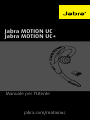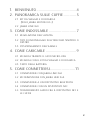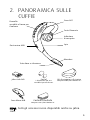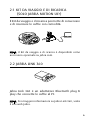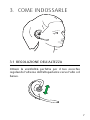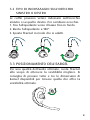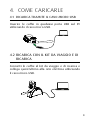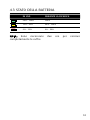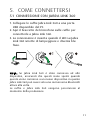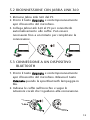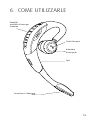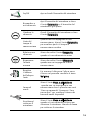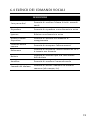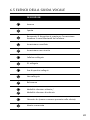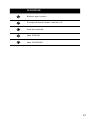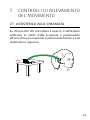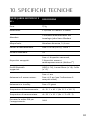jabra.com/motionuc
Manuale per l'Utente
Jabra MOTION UC
Jabra MOTION UC+

2
ENGLISH
1. BENVENUTO ...................................... 4
2. PANORAMICA SULLE CUFFIE ............ 5
2.1 KIT DA VIAGGIO E DI RICARICA
(SOLO JABRA MOTION UC+)
2.2 JABRA LINK 360
3. COME INDOSSARLE .......................... 7
3.1 REGOLAZIONE DELL'ALTEZZA
3.2 TIPO DI INDOSSAGGIO SULL'ORECCHIO SINISTRO O
DESTRO
3.3 POSIZIONAMENTO DELL'EARGEL
4. COME CARICARLE .............................9
4.1 RICARICA TRAMITE IL CAVO MICRO-USB
4.2 RICARICA CON IL KIT DA VIAGGIO E DI RICARICA
4.3 STATO DELLA BATTERIA
5. COME CONNETTERSI ........................11
5.1 CONNESSIONE CON JABRA LINK 360
5.2 RICONNESSIONE CON JABRA LINK 360
5.3 CONNESSIONE A UN DISPOSITIVO BLUETOOTH
5.4 CONNESSIONE CON UN DISPOSITIVO NFC
5.5 TRASFERIMENTO AUDIO FRA IL DISPOSITIVO NFC E
LE CUFFIE

3
ENGLISH
6. COME UTILIZZARLE .........................15
6.1 OCCUPATO
6.2 GESTIRE PIÙ CHIAMATE
6.3 COMANDI VOCALI ON/OFF
6.4 ELENCO DEI COMANDI VOCALI
6.5 ELENCO DELLA GUIDA VOCALE
7. CONTROLLI DI RILEVAMENTO DEL
MOVIMENTO ................................... 22
7.1 ASSISTENZA ALLA CHIAMATA
7.2 POWER NAP
7.3 CONTROLLO INTELLIGENTE DEL VOLUME
8. SOFTWARE ...................................... 25
8.1 JABRA CONNECT
8.2 JABRA DIRECT
8.3 AGGIORNAMENTO DEL FIRMWARE DELLE CUFFIE
8.4 IMPOSTAZIONI PERSONALIZZATE DELLE CUFFIE
9. SUPPORTO ....................................... 28
9.1 DOMANDE FREQUENTI
9.2 MODALITÀ DI CONFORMITÀ
9.3 CURA DELLE CUFFIE
10. SPECIFICHE TECNICHE ..................... 30

4
ENGLISH
1. BENVENUTO
Grazie per aver scelto Jabra Motion UC o Jabra
Motion UC+. Ci auguriamo che sia soddisfatto del
prodotto.
FUNZIONI DI JABRA MOTION UC O MOTION UC+
Tecnologia di rilevamento del movimento per il
controllo delle chiamate, migliori prestazioni
audio e maggiore durata della batteria
Power Nap per una maggiore durata della
batteria
Controllo intelligente del volume che si regola
automaticamente in relazione all'ambiente
circostante
Tecnologia NFC
Controlli a tocco del volume
Comandi vocali
Chiamata ad alta definizione
Libertà wireless fino a 100 m/300 ft
Noise Blackout™ 3.0
Protezione dal rumore del vento
Jabra SafeTone™
Indicatore di occupato
Altezza regolabile per una vestibilità perfetta

5
ENGLISH
2. PANORAMICA SULLE
CUFFIE
Microfoni
Pannello
sensibile al tocco per
il volume
Tasto Chiamata
Spie
Tasto Voce e silenzioso
Indicatore
di occupato
Porta micro-USB
Zona NFC
Jabra Link 360 EarGel
3 dimensioni per una
vestibilità personalizzata
Kit da viaggio e di ricarica
Compreso con Jabra Motion UC+
Cavo Micro-USB
Custodia morbida
Compresa con Jabra Motion UC
NOTA: Tutti gli accessori sono disponibili anche su jabra.
com.

6
ENGLISH
2.1 KIT DA VIAGGIO E DI RICARICA
SOLO JABRA MOTION UC+
Il Kit da viaggio e di ricarica permette di conservare
e di ricaricare le cuffie con comodità.
NOTA: Il Kit da viaggio e di ricarica è disponibile come
accessorio opzionale su jabra.com.
2.2 JABRA LINK 360
Jabra Link 360 è un adattatore Bluetooth plug &
play che connette le cuffie al PC.
NOTA: Per maggiori informazioni su Jabra Link 360, visita
il sito web Jabra.

7
ENGLISH
3. COME INDOSSARLE
3.1 REGOLAZIONE DELL'ALTEZZA
Ottieni la vestibilità perfetta per il tuo orecchio
regolando l'altezza dell'altoparlante verso l'alto o il
basso.

8
ENGLISH
3.2 TIPO DI INDOSSAGGIO SULL'ORECCHIO
SINISTRO O DESTRO
Le cuffie possono venire indossate sull'orecchio
sinistro o su quello destro. Per cambiare orecchio:
1. Tira l'altoparlante verso il basso fino in fondo.
2. Ruota l'altoparlante a 180°.
3. Sposta l'EarGel in modo che si adatti.
3.3 POSIZIONAMENTO DELL'EARGEL
Per una qualità dell'audio ottimale, ruota l'EarGel
allo scopo di ottenere la vestibilità migliore. Si
consiglia di provare tutte e tre le dimensioni di
EarGel disponibili per trovare quella che offre la
vestibilità ottimale.

9
ENGLISH
4. COME CARICARLE
4.1 RICARICA TRAMITE IL CAVO MICROUSB
Inserire le cuffie in qualsiasi porta USB sul PC
utilizzando il cavo micro-USB.
4.2 RICARICA CON IL KIT DA VIAGGIO E DI
RICARICA
Connetti le cuffie al kit da viaggio e di ricarica e
collega quest'ultimo alla rete elettrica utilizzando
il cavo micro-USB.

10
ENGLISH
4.3 STATO DELLA BATTERIA
IN USO DURANTE LA RICARICA
50% - 100% 100%
10% - 50% 50% - 100%
0% - 10% 0% - 50%
NOTA: Sono necessarie due ore per caricare
completamente le cuffie.

11
ENGLISH
5. COME CONNETTERSI
5.1 CONNESSIONE CON JABRA LINK 360
1. Collegare le cuffie Jabra Link 360 a una porta
USB disponibile del PC.
2. Apri il braccetto del microfono sulle cuffie per
connetterle a Jabra Link 360.
3. La connessione è riuscita quando il LED su Jabra
Link 360 smette di lampeggiare e diventa blu
fisso.
NOTA: Se Jabra Link 360 è stato connesso ad altri
dispositivi, assicurati che questi siano spenti quando
questo viene connesso a un nuovo dispositivo in quanto
Jabra Link 360 può avere solo una connessione Bluetooth
attiva alla volta.
Le cuffie e Jabra Link 360 vengono preconnessi al
momento della produzione.

12
ENGLISH
5.2 RICONNESSIONE CON JABRA LINK 360
1. Rimuovi Jabra Link 360 dal PC.
2. Premi il tasto
Chiamata e contemporaneamente
apri il braccetto del microfono.
3. Collega Jabra Link 360 al PC per connetterlo
automaticamente alle cuffie. Può essere
necessario fino a un minuto per completare la
connessione.
5.3 CONNESSIONE A UN DISPOSITIVO
BLUETOOTH
1. Premi il tasto Chiamata e contemporaneamente
apri il braccetto del microfono. Rilascia il tasto
Chiamata quando la spia Bluetooth lampeggia in
blu.
2. Indossa le cuffie sull'orecchio e segui le
istruzioni vocali che ti guidano alla connessione.

13
ENGLISH
5.4 CONNESSIONE CON UN DISPOSITIVO NFC
1. Assicurati che l’NFC sia abilitato sul tuo
dispositivo mobile.
2. Apri il braccetto del microfono sulle cuffie.
3. Individua e metti in contatto con delicatezza la
zona NFC sulle cuffie con la zona NFC del
dispositivo mobile. Il dispositivo mobile
annuncia che le cuffie sono accoppiate una volta
che la connessione è stata completata con
successo.
Zona NFC
NOTA: I dispositivi NFC potrebbero implementare la
tecnologia NFC in modi diversi. La dimensione e la
sensibilità della zona NFC e il modo in cui viene effettuata
la connessione con le cuffie possono variare fra
dispositivi.

14
ENGLISH
5.5 TRASFERIMENTO AUDIO FRA IL
DISPOSITIVO NFC E LE CUFFIE
Per trasferire l'audio da o verso le cuffie metti in
contatto con delicatezza le zone NFC del dispositivo
NFC connesso e delle cuffie. L'audio viene
trasferito:
Dalle cuffie al dispositivo NFC, oppure
Dal dispositivo NFC alle cuffie
NOTA: I dispositivi NFC potrebbero implementare la
tecnologia NFC in modi diversi. A seconda del dispositivo
NFC, questa funzione potrebbe non essere disponibile.

15
ENGLISH
6. COME UTILIZZARLE
Pannello
sensibile al tocco per
il volume
Tasto Chiamata
Spie
Tasto Voce e silenzioso
Indicatore
di occupato

16
ENGLISH
On/Off Apri o chiudi il braccetto del microfono
Rispondere a
una chiamata
Apri il braccetto del microfono o sfiora
il tasto Chiamata se il braccetto del
microfono è già aperto
Chiudere la
chiamata
Chiudi il braccetto del microfono o sfiora
il tasto
Chiamata
Stato del
tempo di
conversazione
Quando non sei impegnato in una
conversazione, sfiora il tasto
Chiamata
per ascoltare qual è il tempo di
conversazione residuo
Rifiutare una
chiamata
Sfiora due volte il tasto
Chiamata
quando c'è una chiamata in arrivo
Ricomporre
l'ultimo
numero
Sfiora due volte il tasto
Chiamata
quando non sei impegnato in una
conversazione
Regolare
il volume
dell'altopar-
lante
Fai scorrere il dito verso l'alto o verso
il basso sul pannello sensibile al tocco
Volume
Comandi
vocali
Sfiora il tasto
Voce e silenzioso
quando non sei impegnato in una
conversazione fino a quando non senti
"Dare un comando". Pronuncia "Cosa
posso dire?" per ascoltare l'elenco dei
comandi vocali disponibili
Disattivare/
riattivare il
microfono
Sfiora il tasto
Voce e silenzioso
quando c'è una chiamata in corso per
silenziare il microfono. Sfioralo di nuovo
per riattivare il microfono.

17
ENGLISH
6.1 OCCUPATO
L'indicatore di occupato presenta due funzioni:
Indicazione di chiamata in ingresso (spia rossa
che lampeggia velocemente)
Indicazione di chiamata in corso (spia rossa che
lampeggia lentamente)
NOTA: È possibile attivare e disattivare l'indicatore di
occupato tramite Jabra Direct o l'applicazione Jabra
Connect.
6.2 GESTIRE PIÙ CHIAMATE
Con queste cuffie è possibile accettare e gestire
più chiamate contemporaneamente.
Terminare la chiamata
corrente e rispondere alla
chiamata in arrivo
Toccare il tasto
Chiamata
Passare dalla chiamata attiva
a quella in attesa
Premi e tieni premuto
(2 secondi) il tasto
Chiamata
Mettere in attesa la chiamata
corrente e rispondere alla
chiamata in arrivo
Premi e tieni premuto
(2 secondi) il tasto
Chiamata
Rifiutare una chiamata in
arrivo
Sfiora due volte il tasto
Chiamata

18
ENGLISH
6.3 COMANDI VOCALI ON/OFF
I comandi vocali sono attivi per impostazione
predefinita. Per spegnere i comandi vocali:
1. Premi e tieni premuto il tasto Controllo vocale e
contemporaneamente apri il braccetto del
microfono.
2. Rilascia il tasto Controllo vocale quando il
braccetto del microfono è aperto.
NOTA: È anche possibile attivare e disattivare i comandi
vocali tramite Jabra Direct o l'applicazione Jabra Connect.

19
ENGLISH
6.4 ELENCO DEI COMANDI VOCALI
DESCRIZIONE
Cosa posso dire?
Permette di ascoltare l'elenco di tutti i comandi
vocali
Rispondere Permette di rispondere a una chiamata in arrivo
Ignorare Rifiutare una chiamata in arrivo
Associa il nuovo
dispositivo
Permette di accedere alla modalità di
accoppiamento
Chiamare ultimo
numero
Permette di ricomporre l'ultimo numero*
Richiamare
Permette di richiamare l'ultimo numero da cui si
è ricevuta una chiamata
Batteria
Permette di ascoltare qual è lo stato attuale
della batteria
Annullare Permette di annullare il comando vocale
Comandi del telefono
Permette di attivare i comandi del telefono
connesso (ad esempio, Siri)

20
ENGLISH
6.5 ELENCO DELLA GUIDA VOCALE
DESCRIZIONE
Accesso
Spento
Benvenuto! Il dispositivo è pronto per l’associazione.
Accedere il menu Bluetooth del telefono...
Associazione annullato
Associazione non riuscito
Cellulare collegato
PC collegato
Due dispositivi collegati
Non collegato
Richiamare
Modalità silenziosa attivata /
Modalità silenziosa disattivata
Chiamata da (nome o numero presente nella rubrica)
Utente sconosciuto
La pagina sta caricando ...
La pagina sta caricando ...
La pagina sta caricando ...
La pagina sta caricando ...
La pagina sta caricando ...
La pagina sta caricando ...
La pagina sta caricando ...
La pagina sta caricando ...
La pagina sta caricando ...
La pagina sta caricando ...
La pagina sta caricando ...
-
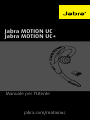 1
1
-
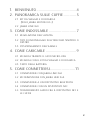 2
2
-
 3
3
-
 4
4
-
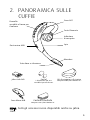 5
5
-
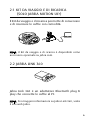 6
6
-
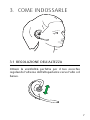 7
7
-
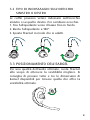 8
8
-
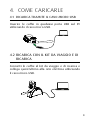 9
9
-
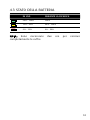 10
10
-
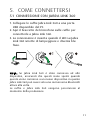 11
11
-
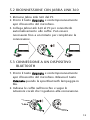 12
12
-
 13
13
-
 14
14
-
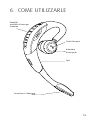 15
15
-
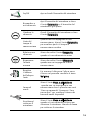 16
16
-
 17
17
-
 18
18
-
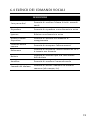 19
19
-
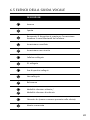 20
20
-
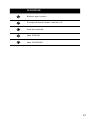 21
21
-
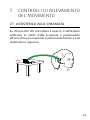 22
22
-
 23
23
-
 24
24
-
 25
25
-
 26
26
-
 27
27
-
 28
28
-
 29
29
-
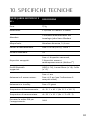 30
30
-
 31
31
Jabra Motion UC MS Manuale utente
- Tipo
- Manuale utente
- Questo manuale è adatto anche per
Documenti correlati
-
Jabra Motion UC MS Manuale utente
-
Jabra Motion Office Manuale utente
-
Jabra Motion UC MS Guida Rapida
-
Jabra Motion UC MS Guida Rapida
-
Jabra Motion UC MS specificazione
-
Jabra Evolve2 85 - USB-A MS Teams Stereo Manuale utente
-
Jabra Evolve 65+ MS Stereo Manuale utente
-
Jabra Evolve 65+ MS Stereo Manuale utente
-
Jabra Evolve2 65 - USB-C UC Mono Manuale utente
-
Jabra Move Style Edition, Gold Beige Manuale utente